|
Top Luchas de Poder

Frauentube © unbekannt ... All Copyrights
belong to the Original Artist

Informationen zu den Materialien:
Männertube ... calguistheplanetcrying4710
… by Guismo
Antiktube ...
Yoka-DrawnArt-WrestlingBodies050210 … by
Yoka
Masken … Marge-topfade und Fadesuave
Elemente … TrinketsJL (Border Elements)
Sollte ich unwissentlich ein © verletzt
haben, schickt mir bitte eine
Mail
Das © der einzelnen Tuben darf nicht
verändert werden.
Ganz herzlichen Dank an die Künstler und an
die Tuber für die vielen schönen
Materialien.

Ich habe dieses Tutorial mit PSP X2
geschrieben

Hier findest Du das
Original - Tutorial
... bei Cristina

Material ... 

Filter … Unlimited 2 … FMTT … Photo Aging
Kit … Mehdi … Flaming Pear … Xenofex 2 … AAA
Frames

Meine Farben: Vgf: #30170e ... Hgf:
#ab833b


Wenn es in dem
Tutorial heißt: "Verkleinere sie / es auf
?? %,"
dann muss auf jeden
Fall immer der Haken bei "Größe aller
Ebenen anpassen" raus.
Ich vermerke das in
dem Tutorial nicht weiter, da ich davon
ausgehe, dass Du Dein PSP kennst.
Nun wünsche ich Dir
viel Spaß beim Basteln.

Lade und entpacke das Material
Die Formendatei lege im Formenordner ab
01. Öffne ein neues Bild 1000 x 300 Px und
ziehe folgende Form auf
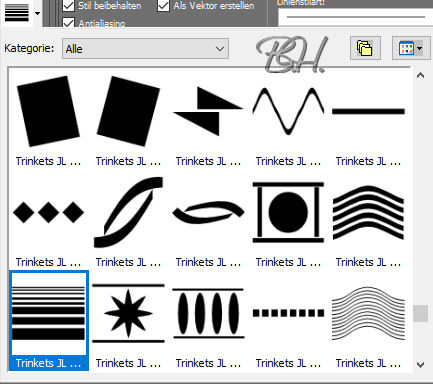
02. Fange oben links bei 0 an, ziehe die
Form runter und dann nach rechts … (Da die
Form als
Vektor aufgezogen wird fasse beide Ebenen
nach unten zusammen = Raster 1)
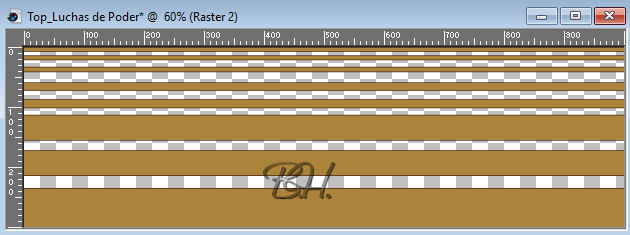
03. Bild … Leinwandgröße 1000 x 650 Px … *
175 * 175 * 0 * 0 * (jeweils 175 Px oben
und unten)
04. Effekte … Geometrieeffekte …
Horizontalperspektive … Verzerrung: 80 …
Transparent
05. Bild vertikal spiegeln
06. Effekte … Geometrieeffekte …
Parallelogramm
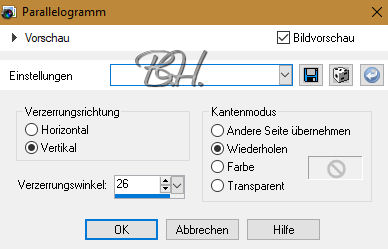
07. Effekte … Verzerrungseffekte …
Linsenverzerrung
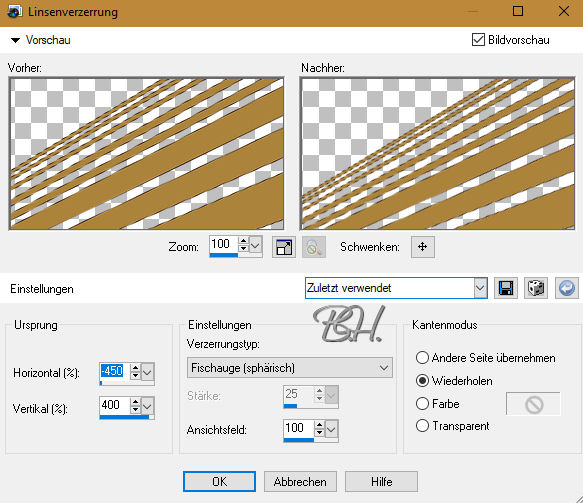
08. Effekte … Plugins … FU 2 … Paper
Textures … Mineral Paper … Sandstone
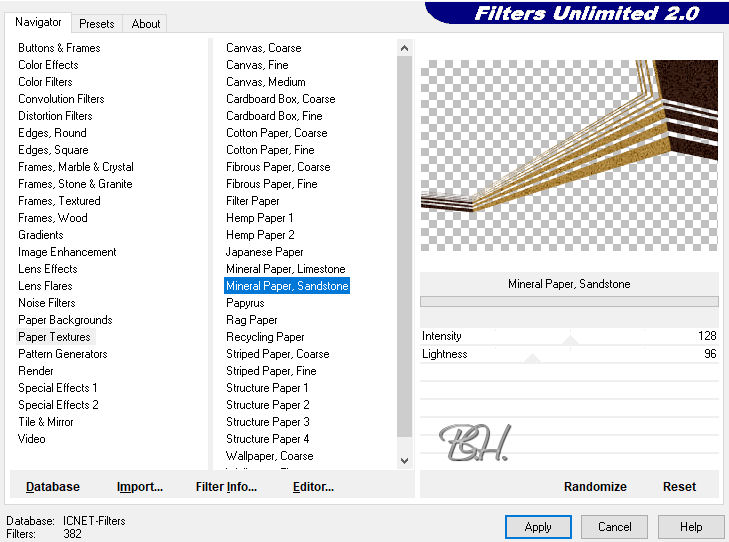
09. Effekte … Plugins … FM Tile Tools …
Blend Emboss
10. Effekte … 3D Effekte … Schlagschatten …
* 25 * 0 * 80 * 45 * # Hgf auf separater
Ebene
11. Effekte … Textureffekte … Jalousie
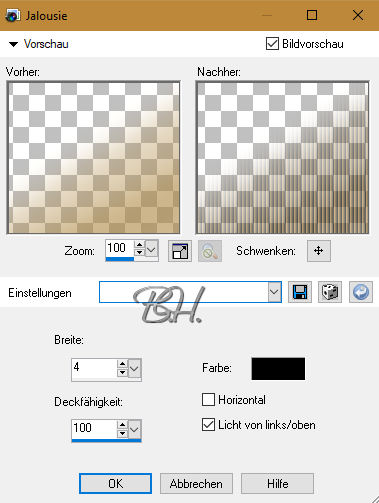
12. Effekte … 3D Effekte … Schlagschatten …
* 25 * 0 * 80 * 45 * # schwarz
13. Neue Rasterebene … nach ganz unten
anordnen … fülle sie mit dem folgenden Fv
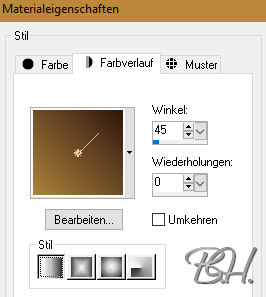
14. Effekte … Plugins … Photo Aging Kit …
Dirt & Dust
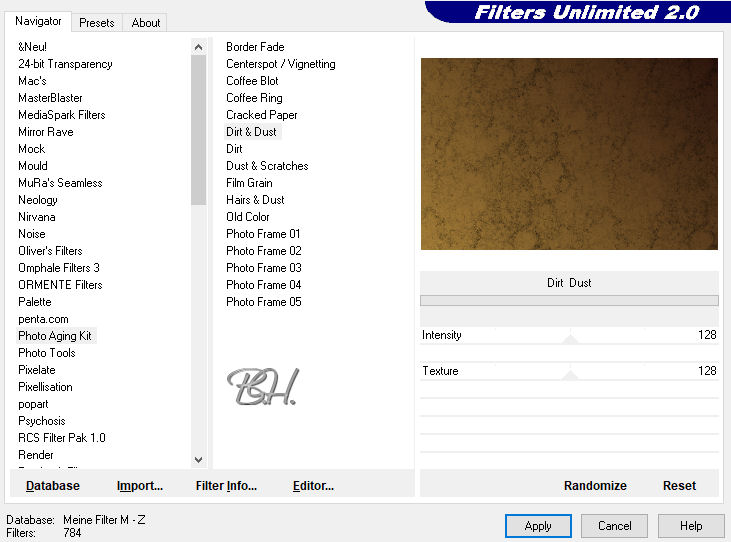
15. Effekte … Kanteneffekte … Nachzeichnen
16. Effekte … Bildeffekte … Umblättern
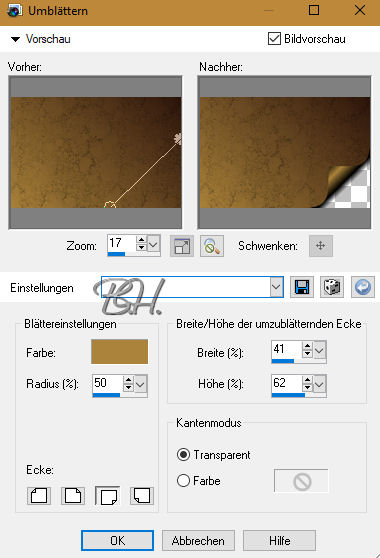
17. Ebenen … Maske laden/speichern … Maske
aus Datei laden … Fadesuave
… 2x anwenden … Gruppe zusammenfassen
18. Setze den Mischmodus der Ebene auf
Weiches Licht
19. Neue Rasterebene … nach ganz unten
anordnen … fülle mit dem Fv
20. Effekte … Plugins … Mehdi … Wavy Lab
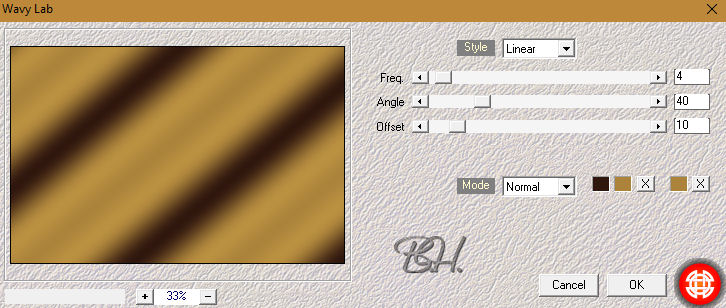
21. Ebenen … Maske laden/speichern … Maske
aus Datei laden … Marge_Topfade
… 2x anwenden … Gruppe zusammenfassen …
Transparenz = 70%

22. Neue Rasterebene … nach ganz unten
anordnen … fülle mit diesem Fv
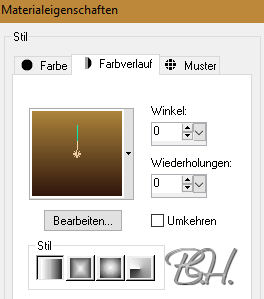
23. Effekte … Plugins … Flaming Pear …
Glitterato
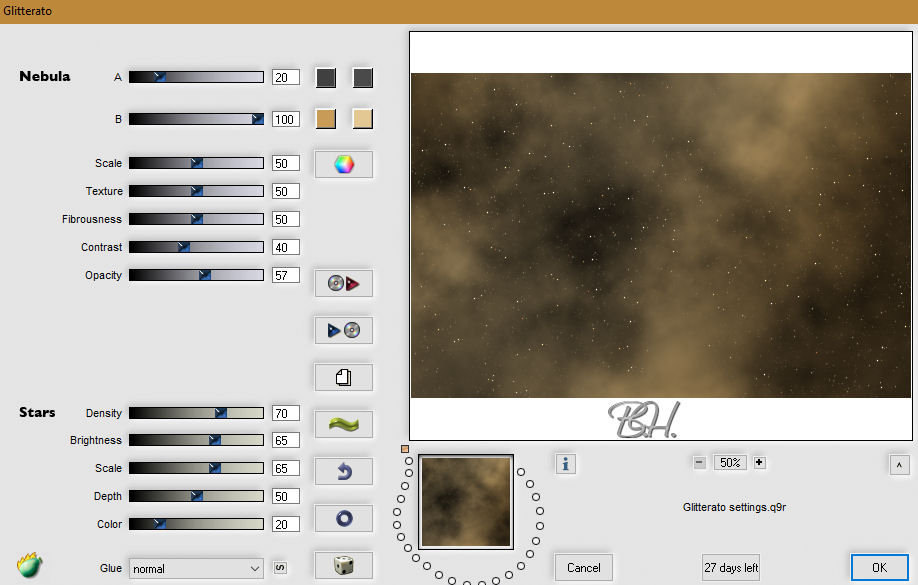
24. Ebenen … Maske laden/speichern … Maske
aus Datei laden … Marge_Topfade
… 2x anwenden … Gruppe zusammenfassen (s.
Pkt. 21)
25. Neue Rasterebene … nach ganz unten
anordnen … fülle mit dem Fv (s. Pkt. 22)
26. Aktiviere die Gruppe-Raster 2-Ebene
(umgeblättert) >>> Neue Rasterebene
27. Effekte … Plugins … Xenofex 2 …
Lightning
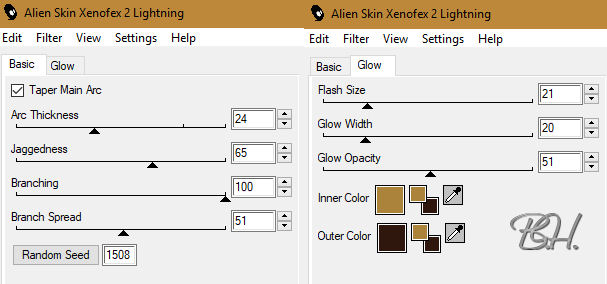
28. Effekte … Bildeffekte … Verschiebung …
Hv: 0 / Vv: 60 … Transparent
29. Effekte … 3D Effekte … Schlagschatten …
* 10 * 10 * 80 * 35 * schwarz
30. Kopiere die 2 Männer-Tube und füge sie
als neue Ebene ein … platziere sie wie im
Bild
31. Gib ihr einen Schlagschatten Deiner Wahl
… meiner ist * 10 * 10 * 80 * 35 * schwarz
32. Kopiere die Männertube und füge sie als
neue Ebene ein … platziere sie wie im Bild
33. Gib ihr einen Schlagschatten Deiner Wahl
… meiner ist * 10 * 10 * 80 * 35 * schwarz
34. So sollte nun Deine Ebenen-Palette
aussehen … incl. Mischmodi
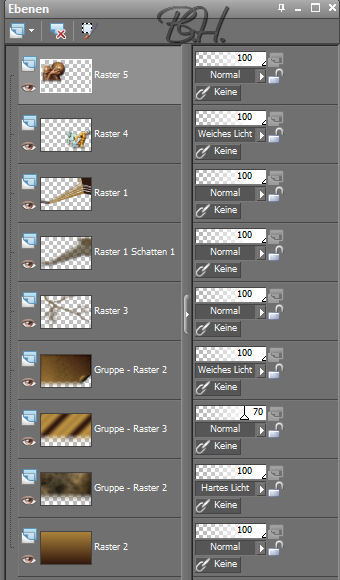
35. Fasse alle Sichtbare zusammen
36. Effekte … Plugins … AAA Frames … Foto
Frame
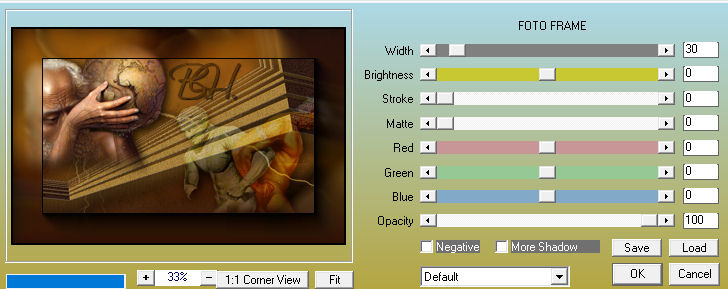
37. Speichere Deine Bild als jpg ab

Du hast es geschafft ... Dein Bild ist
fertig

ich hoffe, es hat Dir Spaß gemacht,
und wir basteln mal wieder was zusammen.

Meine Version 2 > Tubes y Colybrix


Tutorial © by Barbara H. ... 03. Juli 2019
Das © für das Original -Tutorial liegt bei
Cristina
Das © für das Bild liegt beim Künstler
Dieses Tutorial gehört mir ... und es ist
nicht gestattet, es als das Deinige
auszugeben
oder es auf Deiner Seite zum Download
anzubieten
Es darf in Schulen und Gruppen nur mit
meiner Genehmigung verwendet werden
E-Mail



Barbara´s PSP - Tutorials 2019 |